更改网站的共享设置
必须至少是 Microsoft 365 中的 SharePoint 管理员 才能更改网站的共享设置。 不允许网站所有者更改这些设置。
本文中的步骤适用于团队网站、通信网站和经典网站。 要了解如何更改用户的 OneDrive 的外部共享设置,请参阅 更改用户的 OneDrive 的外部共享设置。 有关更改组织级别设置的信息,请参阅 管理共享设置。 请注意,Microsoft 365 组和 Teams 的来宾共享设置会影响连接的 SharePoint 网站。
要详细了解如何为网站设置来宾访问权限,请参阅 在网站中与来宾协作。
重要
Microsoft Entra 外部协作设置 确定谁可以邀请组织中的来宾进行网站共享 (始终) 以及文件和文件夹共享 (如果已启用 Azure B2B 协作) 。 请务必在 SharePoint 和 OneDrive 共享设置中查看 Microsoft Entra 来宾访问设置。
要更改外部共享设置,请:
在左侧栏中,选择一个网站。 (对于频道网站,请选择“ 频道网站 ”列中的链接,然后选择该站点。)
在 “设置” 选项卡上,选择“ 更多共享设置”。
选择外部共享选项(请参阅下一部分中的表)。
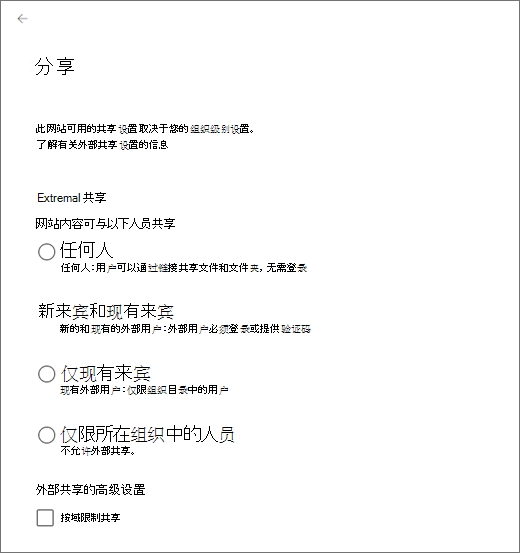
如果要按域限制此网站的共享,请通过展开“外部共享的高级设置”,选中“按域限制共享”复选框,然后添加要允许或阻止的域。
重要
Microsoft Entra ID 中允许或阻止的域也会影响 SharePoint 和 OneDrive 网站共享 (始终) 以及文件和文件夹共享 ((如果已启用 Azure B2B 协作) )。 请务必在 SharePoint 和 OneDrive 共享设置过程中查看 Microsoft Entra 协作限制。
如果要更改此网站的来宾访问过期设置,请清除 “与组织级别设置相同” 复选框,并设置要用于此网站的值。
如果要更改该网站的默认共享链接类型或权限,请清除“与组织级设置相同”复选框并设置要用于此网站的值。 有关详细信息,请参阅 更改网站的默认共享链接。
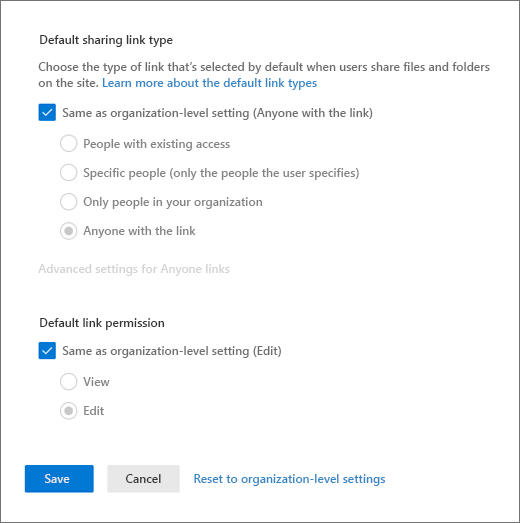
选择“保存”。
选择哪个选项...
| 选择此选项: | 如果希望: |
|---|---|
| 任何人 | 允许网站所有者及拥有完全控制权限的其他人与经过身份验证的人员共享网站。 允许网站用户决定何时共享文件和文件夹,以要求身份验证或允许身份未经验证人员访问项目。 至文件和文件夹的链接均可自由地转发。 |
| 新来宾和现有来宾 | 允许网站所有者及拥有完全控制权限的其他人与组织外的人员共享网站。 这些人员需要登录并将添加至目录中。 允许网站用户与组织目录外的人员共享文件和文件夹。 |
| 现有来宾 | 仅允许与目录中已有的人员共享。 这些用户可能已存在于目录中,因为他们先前已接受共享邀请或者因为已手动添加他们。 (这些用户在用户主体名称中具有 #EXT# 。) |
| 仅限所在组织中的人员 | 阻止所有网站用户从外部共享任何网站内容。 |
可用的设置取决于组织级别的设置。 如果为网站启用外部共享,并且稍后为组织关闭外部共享,外部共享将在网站级别变得不可用,并且任何共享链接都将停止工作。 如果为组织重新打开,则网站共享设置将恢复为之前的内容,并且共享链接会恢复工作。
注意
你或许与拥有来宾成员的 Microsoft 365 组共享了网站内容,而组设置阻止来宾成员访问组资源。 在这种情况下,即使对网站启用外部共享,组的来宾可能仍旧无法访问网站内容。 若要启用或禁用 Microsoft 365 组来宾成员访问权限,请参阅管理 Microsoft 365 组中的来宾访问。
默认网站共享设置
下表显示了每种网站类型的默认共享设置。
| 网站类型 | 默认共享设置 |
|---|---|
| 经典 | 仅组织内部人员 |
| OneDrive | 任何人 |
| 与组连接的网站(包括 Teams) | 新来宾和现有来宾 — 如果 Microsoft 365 组设置“允许组所有者将组织外部的人员添加到组”设置为“打开”;否则为“仅现有来宾” |
| 通信 | 仅组织内部人员 |
| 不含组的新式网站 (#STS3 TeamSite) | 仅组织内部人员 |
注意
根通信站点 (tenant-name.sharepoint.com) 具有“任何人”这一默认共享设置。